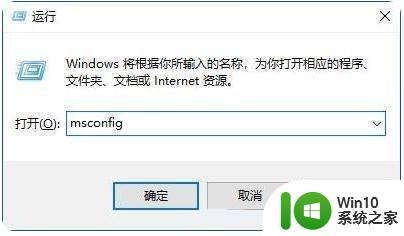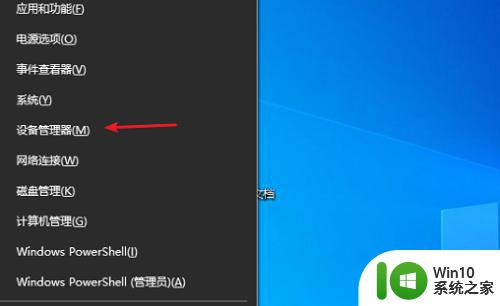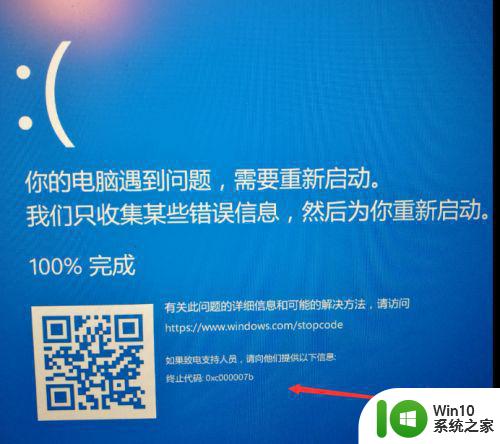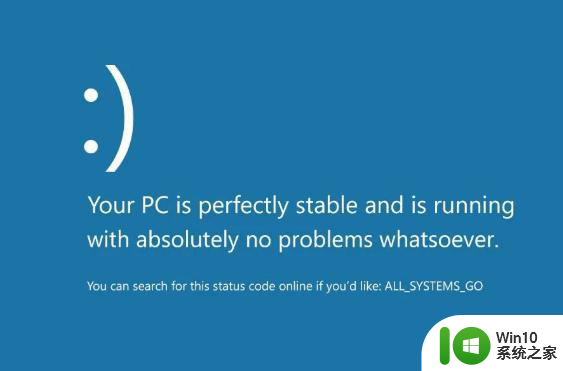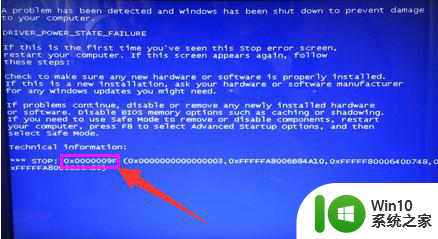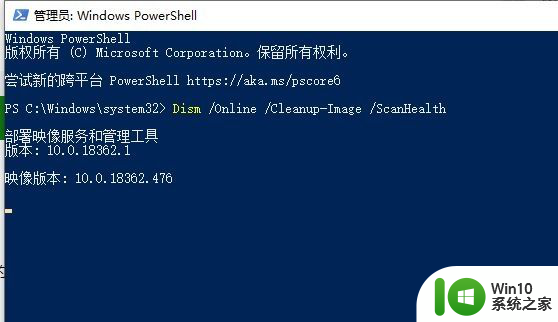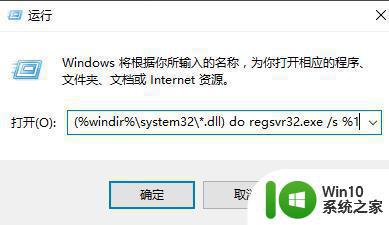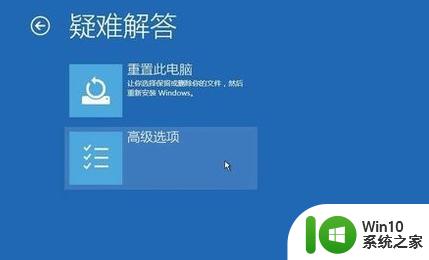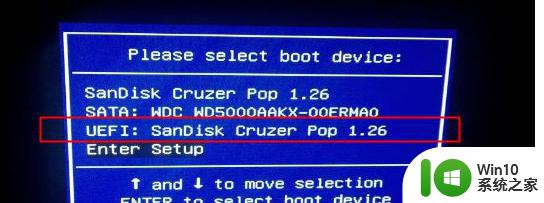Win10系统发生蓝屏错误DPC的处理方法 Win10系统发生蓝屏错误DPC怎么办
更新时间:2023-03-03 09:06:11作者:xiaoliu
电脑蓝屏是常见故障之一,想必大部分用户都遇见过。近期有网友说自己Win10系统发生蓝屏并且出现错误DPC,有什么办法能解决此疑问,方法是有的,本文就来和大家详解Win10系统发生蓝屏错误DPC怎么办。
1、依次点击“此电脑”、“管理”,并在打开设备管理器后找到“IDE ATA/ATAPI控制器”。
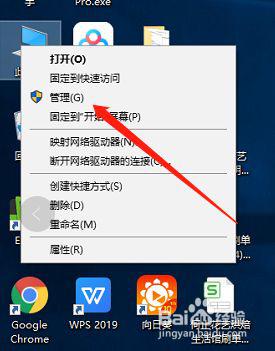
2、打开带有“SATA AHCI”的控制器属性,切换到驱动程序选项卡,点击“更新驱动程序”。
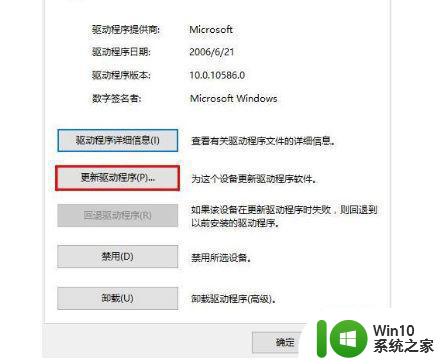
3、找到“浏览计算机以查找驱动程序软件”,并将之打开。
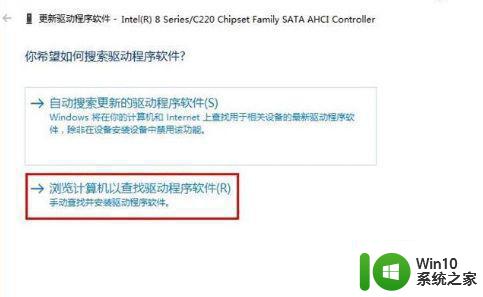
4、接着,选择“从计算机的设备驱动程序列表中选取”,再点击“下一步”。
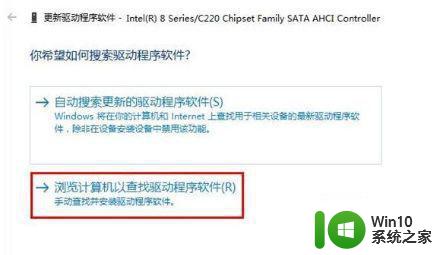
5、最后,选取“标准双通道 PCI IDE控制器”,点击“下一步”进行安装,完成后重启系统即可。
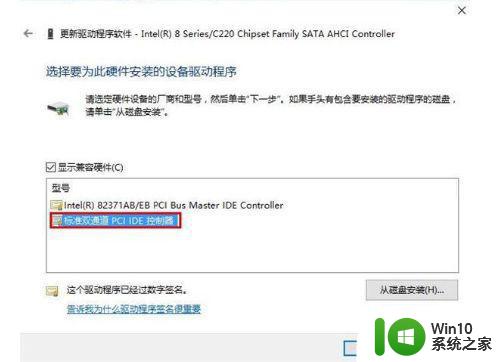
综上所述Win10系统发生蓝屏错误DPC怎么办,蓝屏问题比较常见,如果你遇到相同疑问,赶紧试试教程解决吧。